
Агуулгын хүснэгт:
- Зохиолч John Day [email protected].
- Public 2024-01-30 11:05.
- Хамгийн сүүлд өөрчлөгдсөн 2025-01-23 15:00.

Энэхүү бяцхан заавар нь нүдний сүүдэртэй бөмбөрцөг хэрхэн бүтээх талаар тайлбарлах болно.
Алхам 1: Бөмбөрцөг үүсгэх

Хэрэгслийн самбар дээрх "Бүтээх" товчлуур дээр дараад дээрээс нь жагсаалтаас бөмбөрцөгийг сонгоно уу. Үүнийг үүсгэхийн тулд дэлхийн хаа нэгтээ дарна уу.
Алхам 2: Бөмбөрцгийн зөв бүтэцийг тодорхойл

Бид энд мод хүсэхгүй байгаа тул засварлах цонхны "Текст" таб руу очиж модон бүтэц дээр дарна уу. Шинэ бүтэцийг тодорхойлох боломжийг танд олгох цонх гарч ирнэ. Бид хоосон зүйл дээр дарахад л хүсэхгүй байна. Дараа нь "Сонгох" гэснийг сонгоод цонхыг дахин хаах болно. Хэрэв та хүсвэл өнгөний талбараар өөр өнгө сонгож болно, гэхдээ би зүгээр л цагаан байлгаарай.
Алхам 3: Тэр бөмбөрцгийн хуулбарыг хий

Хуулбарыг зүгээр л Shift товчлуурыг дарж, бөмбөрцөгийг хулганаар нэг сумаар чирэх замаар хийдэг. Би улаан доош чиглэсэн сумыг ашиглан дээшээ хөдөлгөв. Shift товчлуурын ачаар анхны газартаа үлдэх хуулбарыг үүсгэх болно.
Алхам 4: Үүнийг анхны газар руу нь буцаана уу

Шинэ болон хуучин бөмбөрцөг яг ижил байрлалд байх шаардлагатай тул бид CTRL-Z гэж бичнэ үү (эсвэл цэсэнд: Засах-> Буцаах). Энэ нь алхамыг буцаах боловч хүрээг хадгална. Үүний дараа хоёулаа ижил байрлалд байх ёстой (энэ нь одоо хоёр бөмбөрцөг байгааг та харж чадахгүй байна).
Бид мөн бөмбөрцөгийг нөгөөхөөс арай том болгохыг хүсч байна. Үүнийг хийхийн тулд засварлах цонхны дээд хэсэгт байгаа "Хоёр талыг сунгах" нүдийг чагталж байгаа эсэхийг шалгаарай. Энэ нь маш чухал тул хоёр тал хоёулаа ижил төвтэй болно. Одоо CTRL болон SHIFT товчлуурыг дар. Бөмбөрцгийн хэмжээг өөрчлөх зарим бариул гарч ирнэ. Бөмбөрцөгийг арай том болгохын тулд булангийн нэг саарал бариулыг чирнэ үү. Дараа нь бүх түлхүүрийг суллана уу.
Алхам 5: Үүнийг хар болго

Одоо тэр том бөмбөрцгийг (сонгох ёстой хэвээр байгаа) бүрэн хар болгох цаг болжээ. Идэвхгүй хэвээр байгаа тохиолдолд "бүтэц" табыг дахин сонгоод өнгөний талбарыг дарж жагсаалтаас Харыг сонгоно уу. Энэ цонхыг дахин хаахын тулд "Сонгох" гэснийг сонгоно уу.
Алхам 6: Үүнийг хөндий болго

"Объект" табыг сонгож, хөндийийг 95 болгож тохируулна уу. Хэрэв та хүсвэл төгсгөлийн зүсэлтийг 0.5 болгож, дараа нь буцааж 1.0 болгож тохируулж дотроо харах боломжтой. Та цагаан бөмбөрцгийг харах болно (энд би харыг нь арай том болгосон).
Алхам 7: Гадна талын бүтэцтэй болгох

Сүүлийн алхам бол "Текст" табыг дахин сонгоод дээд хэсэгт "Текстийг сонгох" -ыг сонгох явдал юм. Дараа нь хар бөмбөрцгийн гадна талд дарна уу.
Одоо танд аль хэдийн байхгүй бол 100% альфа бүтэц хэрэгтэй бөгөөд үүнийг надаас авах боломжтой. Хэрэв би онлайн биш бол хамгаалагдсан хязгаарлагдмал орчинд байгаа хүнээс асуугаарай. Та энэ бүтэцийг зөвхөн гадна талд хэрэглэж, эсийн сүүдэртэй бөмбөрцөгийг дуусгасан болно. Гаднах хэсэг нь дотроосоо арай том хэмжээтэй эсэхийг шалгаарай. Та тэдгээрийг одоо холбож болно, эсвэл үүл үүсгэхийн тулд өмнө нь үзүүлсэн шиг хуулж болно. Хөгжилтэй байгаарай!
Зөвлөмж болгож буй:
Интерактив бөмбөрцөг тансаг болон ховордсон амьтдын ном: 14 алхам
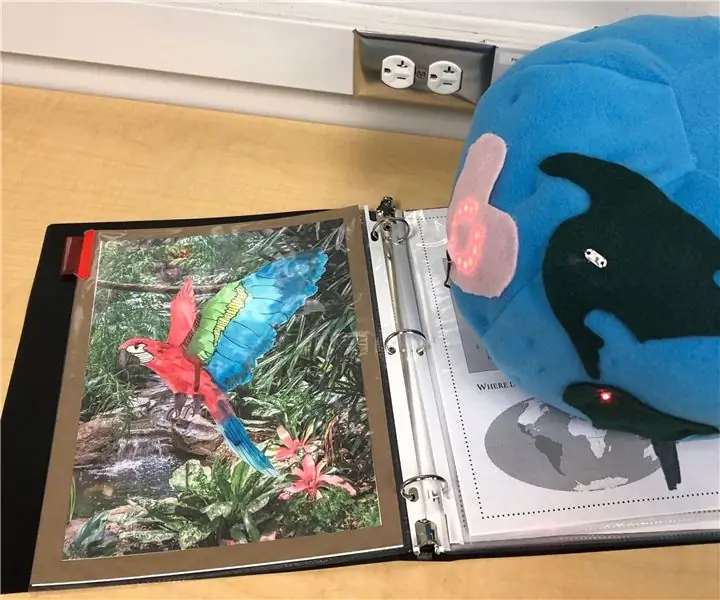
Интерактив бөмбөрцөг тансаг болон ховордсон амьтдын ном: Миний дижитал бүтээх, сурах хичээл дээр эцсийн төсөл нь ангиас олж мэдсэн нэг технологийг ашиглан бүтээгдэхүүн бүтээхийг надад даалгасан. Гэсэн хэдий ч энэ төслийн хувьд бид технологийг үүнээс өмнө хийж байснаасаа илүү авч үзэх шаардлагатай болсон
Линукс ачаалах драйвыг хэрхэн яаж үүсгэх вэ (мөн үүнийг хэрхэн ашиглах вэ): 10 алхам

Линукс ачаалах драйвыг хэрхэн яаж үүсгэх вэ (мөн үүнийг хэрхэн ашиглах вэ): Энэ бол Linux, ялангуяа Ubuntu -ийг хэрхэн эхлүүлэх талаар энгийн танилцуулга юм
Вэбсайт хэрхэн үүсгэх (Алхам алхмаар зааварчилгаа): 4 алхам

Вэбсайт хэрхэн бий болгох вэ (Алхам алхмаар зааварчилгаа): Энэхүү гарын авлагад би ихэнх вэб хөгжүүлэгчид өөрсдийн сайтыг хэрхэн бүтээж байгааг, мөн том сайтын хувьд хязгаарлагдмал үнэтэй вэбсайт бүтээгчдээс хэрхэн зайлсхийх талаар танд үзүүлэх болно. Анх ажиллаж байхдаа миний хийсэн алдаанаас зайлсхийхэд тусална уу
Би улаан цэнхэр өнгийн анаглиф нүдний шилээ хэрхэн хийсэн: 7 алхам

Би улаан цэнхэр өнгийн анаглиф нүдний шилээ хэрхэн бүтээсэн бэ: Анаглиф нүдний шилийг манай улсад Аргентинд авахад хэцүү байдаг. Дараа нь би тэдгээрийг хийхээр шийдсэн. Надад аль хэдийн материал байсан: самбар, өнгөний шүүлтүүр. Нүдний нүхийг хийхийн тулд би зүгээр л хайч ашиглах боломжтой байсан
Гэрэлтэй LED нүдний шилийг хэрхэн яаж хийх вэ: 6 алхам (зурагтай)

Гэрэлтэй LED нүдний харцыг хэрхэн яаж хийх вэ: Би жижиг электрон эд ангиудыг үзэх, ПХБ -ийг шалгах гэх мэт нүдний харандаа ашиглаж байсан боловч нөгөөдөр нь Sparkfun -д энэхүү гэрэлтүүлэгтэй LED нүдний харцыг хараад би гэж бодсон. Би өөрөө хийх ёстой
